1、打开需要处理的Excel表格文件,如下图所示
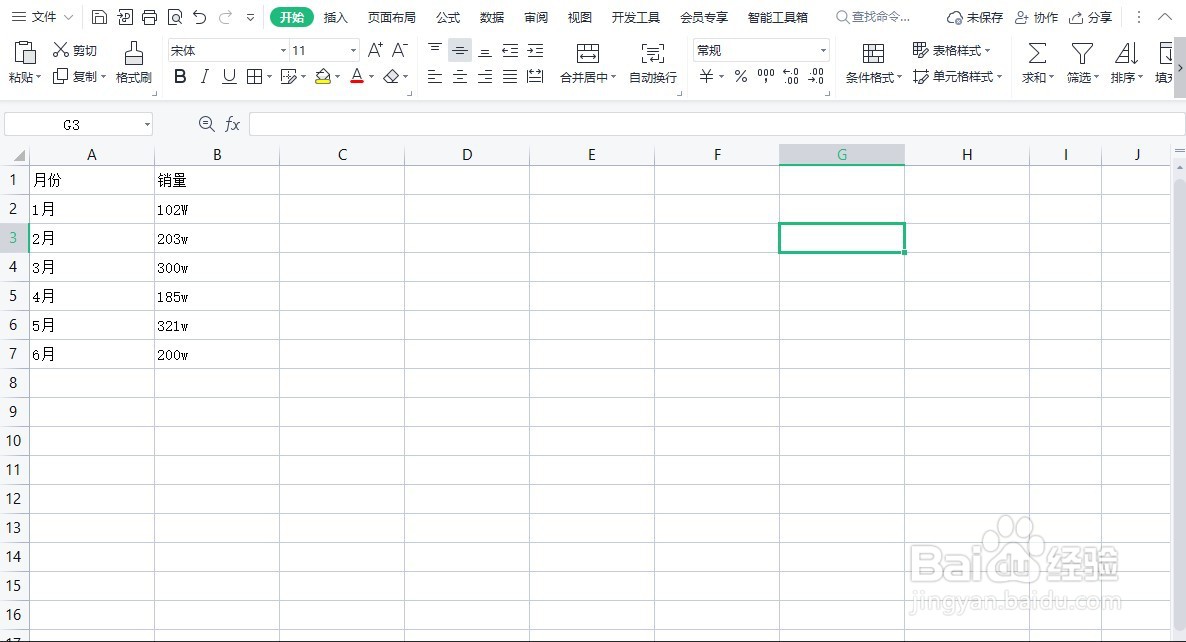
2、为了能从表格中一眼看出第一季度和第二季度销量的变化情况,我们给每个季度添加一行销售总计。接着,拖动鼠标选中需要创建组的数据行,点击“数据”菜单,在工具栏中点击“创建组”如下图所示

3、按照以上创建组的步骤,将两个季度的舒服分别创建数据组,如下图所示
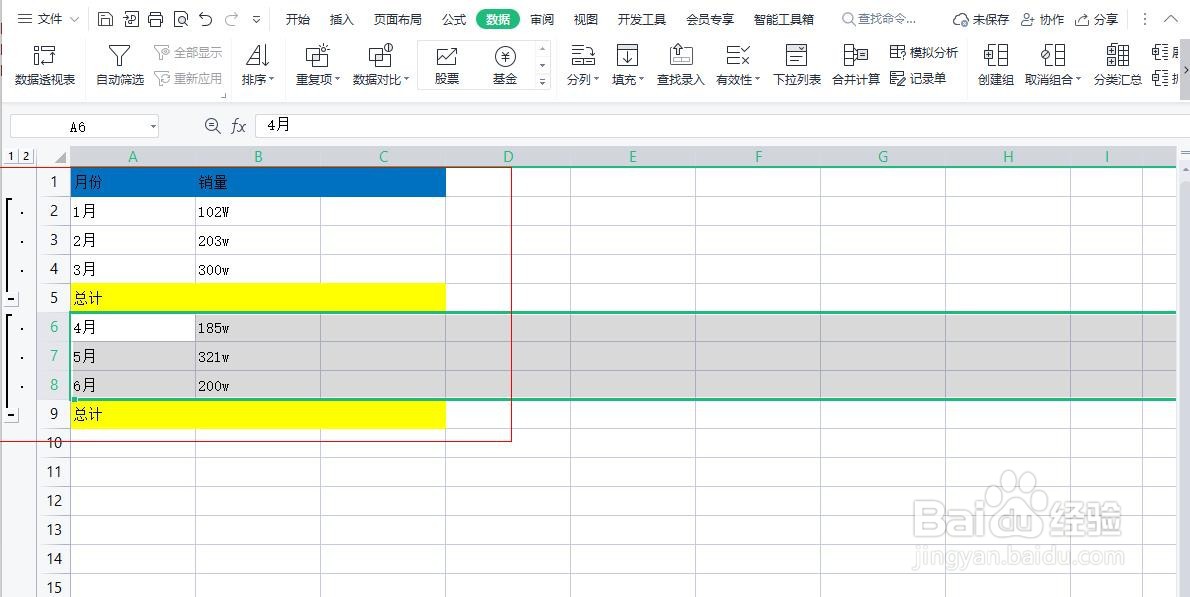
4、点击图表左侧的-号,訇咀喃谆将第一季度和第二季度中每个月的,页就是整个组中的数据行收起来,只显示第一季度销量总计和第二季度销量总计。如下图所示


5、表格中创建组的应用,使得整个表格表达更清晰,更具可视化。可以应用到各个行业各个场景。
